A fedél nyitási műveletének megváltoztatása a Windows 11 rendszerben
Vegyes Cikkek / / December 31, 2021
A modern készenléti mód bevezetésével a Windows 10 rendszerben a felhasználó különféle lehetőségek közül választhat. Segít eldönteni, hogy a laptop fedelének kinyitásakor vagy bezárásakor mi történjen. Ez az alvásból való felébredéstől, a modern készenléttől vagy a hibernált üzemmódtól függ. Miután a Windows operációs rendszer kilép e három állapot bármelyikéből, a felhasználó folytathatja az előző munkamenetet. Ezen túlmenően a munkájukat onnantól kezdve végezhetik, ahol abbahagyták. Az alábbiakban megtudhatja, hogyan módosíthatja a fedél nyitási műveletét Windows 11 rendszeren.

Tartalom
- A fedél nyitási műveletének megváltoztatása a Windows 11 rendszerben
- Professzionális tipp: Hogyan lehet engedélyezni a fedél nyitása funkciót a Windows 11 rendszeren
A fedél nyitási műveletének megváltoztatása a Windows 11 rendszerben
Azt is javasoljuk, hogy olvassa el A Microsoft tippjei a Windows akkumulátorának gondozásához itt találhatók az akkumulátor élettartamának növelése érdekében. Kövesse az alábbi lépéseket annak megváltoztatásához, hogy mi történjen, amikor kinyitja a Windows 11 laptop fedelét:
1. Kattintson a Keresés ikonra és írja be Kezelőpanel, majd kattintson a gombra Nyisd ki, az ábrán látható módon.

2. Készlet Megtekintés > Kategória szerint és kattintson rá Hardver és hang, kiemelve látható.
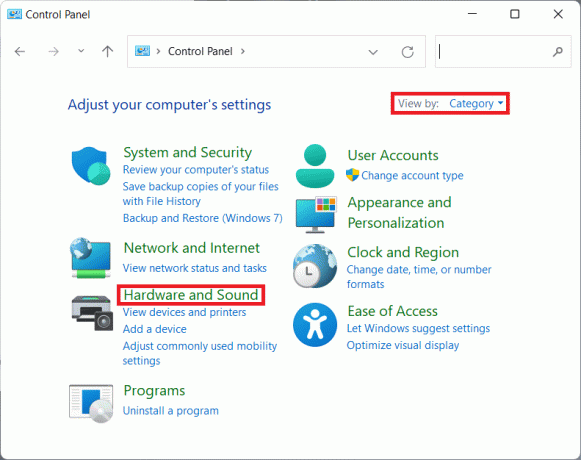
3. Kattintson Energiagazdálkodási lehetőségek, az ábrán látható módon.
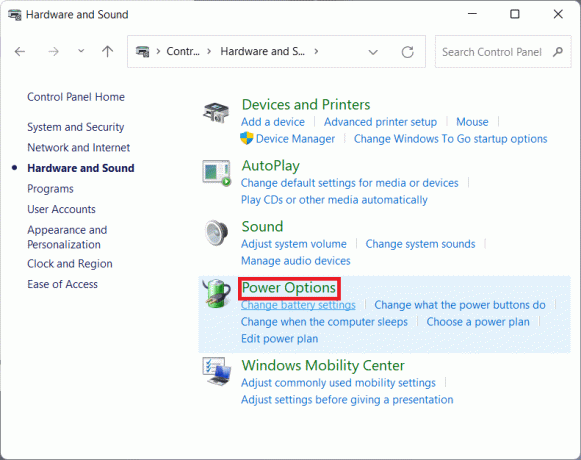
4. Ezután kattintson a A terv beállításainak módosítása opciót az aktuális energiaterve mellett.
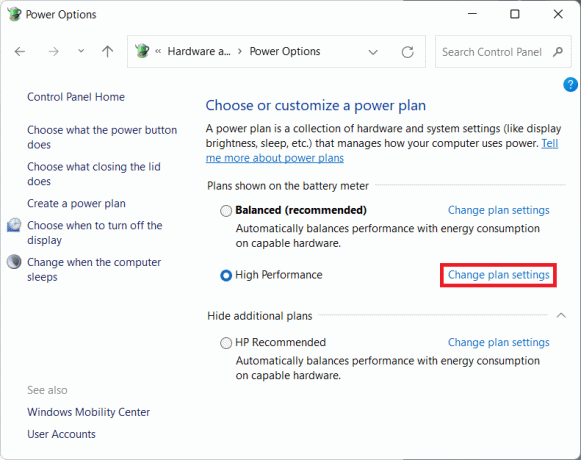
5. Ide kattints Módosítsa a speciális energiabeállításokat.
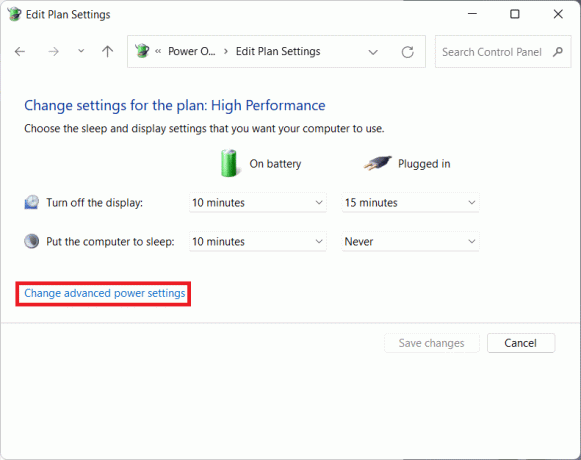
6. Most kattintson a + ikonra számára Bekapcsológombok és fedél és újra azért Nyitott fedél a felsorolt lehetőségek bővítéséhez.
7. Használja a legördülő listát Akkumulátorról és Bedugva és válassza ki, hogy milyen műveletet szeretne végrehajtani a fedél kinyitásakor. A következő két lehetőség közül választhat ízlése szerint:
- Ne csinálj semmit: A fedél kinyitásakor semmilyen művelet nem történik
- A kijelző bekapcsolása: A fedél kinyitásával a Windows bekapcsolja a kijelzőt.
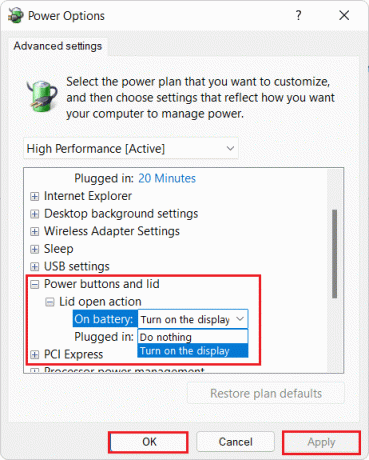
8. Végül kattintson a gombra Alkalmaz > OK a változtatások mentéséhez.
Olvassa el még:Az indexelési beállítások konfigurálása Windows 11 rendszeren
Professzionális tipp: Hogyan lehet engedélyezni a fedél nyitása funkciót a Windows 11 rendszeren
Sok felhasználó arról számolt be, hogy nem látott ilyen lehetőséget. Így ilyen esetekben engedélyeznie kell ezt a funkciót az itt leírtak szerint. Alapvetően egy egyszerű parancsot kell futtatnia a parancssorban, az alábbiak szerint:
1. Kattintson a Keresés ikonra, típus parancsgyors, és kattintson a gombra Futtatás rendszergazdaként az Elevated Command Prompt elindításához.

2. Kattintson Igen ban,-ben Felhasználói felület megerősítő felszólítás.
3. Írja be a megadott parancsot, és nyomja meg a gombot Belépke y az Energiagazdálkodási beállítások párbeszédpanel Fedélnyitási műveletének engedélyezéséhez:
powercfg -attribútumok SUB_BUTTONS 99ff10e7-23b1-4c07-a9d1-5c3206d741b4 -ATTRIB_HIDE

Jegyzet: Abban az esetben, ha el kell rejtenie/letiltania a fedél nyitása művelet opcióját, írja be a következő parancsot a Windows 11 laptopon az alábbiak szerint, és nyomja meg Belép:
powercfg -attribútumok SUB_BUTTONS 99ff10e7-23b1-4c07-a9d1-5c3206d741b4 +ATTRIB_HIDE

Ajánlott:
- Javítás: Az Outlook alkalmazás nem nyílik meg a Windows 10 rendszerben
- A hibernált mód engedélyezése a Windows 11 rendszerben
- A képernyő fényerejének megváltoztatása Windows 11 rendszerben
- Javítás Jelenleg nem állnak rendelkezésre energiaellátási lehetőségek
Reméljük, megérti hogyan kellmódosítsa a fedél nyitási műveletét a Windows 11 rendszerben miután elolvasta ezt a cikket. Visszajelzését és kérdéseit az alábbi megjegyzés rovatban küldheti el, és javasolhatja, hogy milyen témákat érdemes megvizsgálnunk jövőbeli cikkeinkben.



